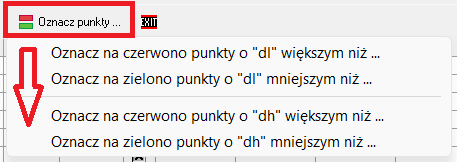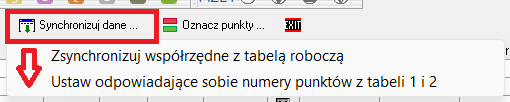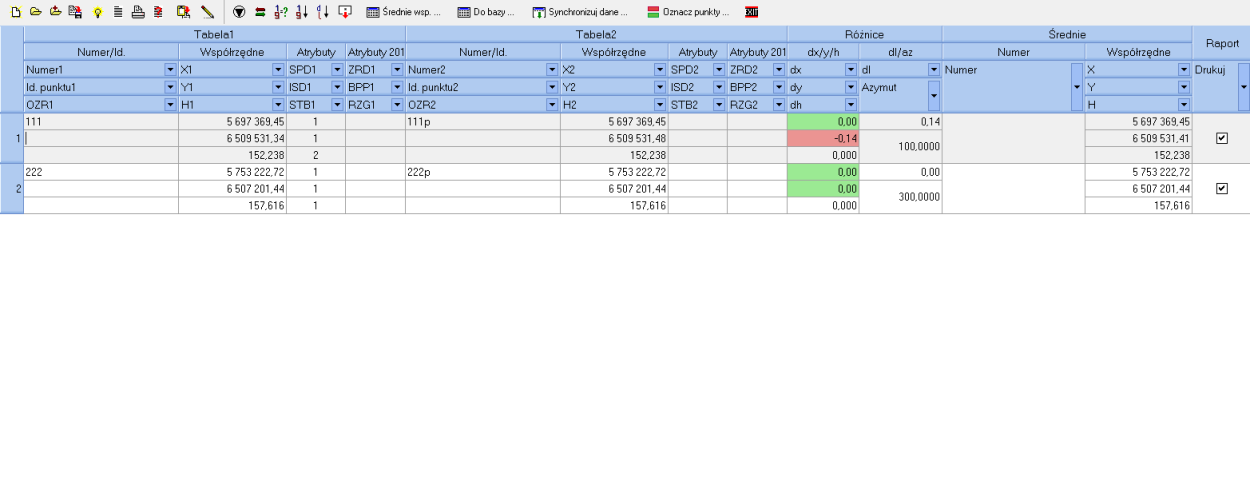Porównywanie współrzędnych: Różnice pomiędzy wersjami
(Utworzono nową stronę "{| class="wikitable" align="right" !colspan=2|Porównywanie współrzędnych |- !Kategorie | Moduły obliczeniowe |- !Rozszerze...") |
|||
| (Nie pokazano 22 wersji utworzonych przez 4 użytkowników) | |||
| Linia 13: | Linia 13: | ||
!rowspan=3|Powiązania | !rowspan=3|Powiązania | ||
|[[Kontrola punktów]] | |[[Kontrola punktów]] | ||
| + | |- | ||
| + | |[[Wykaz zmian danych ewidencyjnych dla punktów granicznych]] | ||
|} | |} | ||
| Linia 19: | Linia 21: | ||
Podobnie działa funkcja [[Kontrola punktów]] umożliwiająca kontrolę punktów o takich samych współrzędnych lub położonych blisko siebie podczas pracy na tabeli współrzędnych. | Podobnie działa funkcja [[Kontrola punktów]] umożliwiająca kontrolę punktów o takich samych współrzędnych lub położonych blisko siebie podczas pracy na tabeli współrzędnych. | ||
| − | W wyniku obliczeń uzyskuje się raport z punktami i różnicami pomiędzy nimi ''(dx, dy, dh, dl)'' oraz azymut. Ponadto istnieje możliwość uśredniania współrzędnych punktów i zapisu ich do bazy oraz możliwość synchronizacji współrzędnych ze zbiorem roboczym. | + | W wyniku obliczeń uzyskuje się raport z punktami i różnicami pomiędzy nimi ''(dx, dy, dh, dl)'' oraz azymut. Ponadto istnieje możliwość uśredniania współrzędnych punktów i zapisu ich do bazy oraz możliwość synchronizacji współrzędnych ze zbiorem roboczym. |
| + | Dodawanie punktów do tabeli jest możliwe dzięki wklejeniu współrzędnych kolejno do '''Tabela1''' i '''Tabela2''', dostępna jest również opcja poprzez wpisanie numeru punktu, który znajduje się już w tabeli współrzędnych lub poprzez wskazanie kolejnych punktów na mapie. W tym celu powinna być włączona opcja jak na rysunku poniżej. Zaznaczane punkty są wpisywane kolejno do tabeli 1 oraz 2 np.: chcąc porównać współrzędne punktów ''(1)'' oraz ''(1stkd)'' kolejno wybieramy za pomocą tej opcji w pierwszej kolejności ''(1)'' następnie ''(1stkd)'' taką kombinację możemy wykonywać do kolejnych punktów. | ||
| − | + | [[Plik:porownanie wspolrzednych6.png]] | |
| + | Możliwe jest również zaznaczenie pary punktów do porównania po przez zaznaczenie ich w tabeli i zapisaniu wschowsku. Następnie w module możemy za pomocą funkcji wklej współrzędne wybrać opcje ''Umieść w obu tabelach'' funkcja ta jest dostępna tylko dla dwóch punktów. | ||
| − | [[Plik: | + | W module możliwe jest również wprowadzanie atrybutów punktów granicznych, wykonywanie analiz (filtrowanie, grupowanie) według różnych kryteriów (np. STB=2 i dl>020). Dostępna jest również funkcja sortowania punktów - ikona [[Plik:SortowanieWporownanieWsp.png]]. |
| + | Odchyłki porównywanych punktów mogą być kolorowane w obliczeniach punktów zgodnie ze wskazanymi przedziałami - poniżej (bądź równym) albo powyżej zadanego promienia, (w ramach porównywanej pary punktów). W praktyce na czerwono oznaczone zostaną punkty o różnicy liniowej dl (dx/dy/dh) większej niż zadana wartość, a na zielono spełniające kryterium dl (dx/dy/dh) mniejsze (bądź równe), od tej wartości. Wywołać tę funkcję można z listy znajdującej się pod odpowiednim klawiszem na pasku narzędzi ''(rysunek poniżej)''. | ||
| − | + | [[Plik:porownanie wspolrzednych1.png]] | |
| + | Oznaczone w ten sposób mogą być również oznaczone w tabeli roboczej po wybraniu odpowiedniej opcji z listy pod przyciskiem wybranym z paska narzędziowego. ''(rysunek poniżej)''. Do tabeli współrzędnych można również zapisać wyliczone odchyłki dx, dy, dh, dl od punktów kontrolnych - '''Przy zapisie współrzędnych zapisz do tabeli dx,dy,dl,dh'''. | ||
| − | + | Tak przypisane do punktów odchyłki mogą być potem umieszczone np. w wykazach współrzędnych lub wyświetlone na mapie przy punktach. Odchyłki te w raporcie są oznaczane kolorem zielonym/czerwonym w zależności od zadanych wartości granicznych przez użytkownika. Wprowadzone modyfikacje ułatwiają wykonywanie analiz i przygotowanie raportów związanych z ''§ 9. 5. Rozporządzenia w sprawie standardów...: w zakresie pomiarów sytuacyjnych i wysokościowych z wykorzystaniem technik satelitarnych GNSS...: Wyniki pomiaru kontrolnego muszą spełniać warunki: dx <= 0,12 m i dy <= 0,12 m oraz dh <= 0,09 m, jeżeli punkt kontrolny posiada określoną wysokość.'' | |
| − | + | [[Plik:PorWsp1.JPG|500px]] | |
| − | + | Opcja ''Synchronizuj dane'' pozwala użytkownikowi na aktualizacje współrzędnych zmienionych w tabeli roboczej już po wcześniejszym wprowadzeniu współrzędnych do okna porównania współrzędnych. Za pomocą użycia ''Zsynchronizuj współrzędne z tabelą roboczą''. Opcja ta przydatna jest również podczas wczytania wcześniej zapisanego zadania, w którym możemy zaktualizować współrzędne jeśli uległy one zmianie. Druga opcja dostępna w tym pasku powoduje ustawienie odpowiadających sobie punktów w tabeli 1 i 2. Przydatne jeśli przez pomyłkę przyporządkujemy nie odpowiednie punkty do porównania. | |
| − | + | [[Plik:porownanie wspolrzednych3.png]] | |
| − | + | Przykład (na rzucie poniżej jest stary wygląd modułu; działanie funkcji się nie zmieniło): | |
| − | + | [[Plik:porownanie wspolrzednych4.png]] | |
| − | + | ||
| − | + | ||
| − | + | ||
| − | + | ||
| − | + | ||
| − | + | ||
| − | + | ||
| − | + | ||
| − | + | ||
| − | + | Podstawowe przeznaczenie modułu to możliwość porównywania współrzędnych punktów granicznych, punktów osnowy oraz pikiet sytuacyjnych pomierzonych w terenie i otrzymanych z ośrodka dokumentacji geodezyjnej. Ponadto narzędzie ułatwia uśrednienie podwójnego pomiaru na punktach osnowy. Poniżej przykład porównania dwóch współrzędnych punktu granicznego, istniejących w bazie i pomierzonych. Po wykonaniu obliczeń uzyskano większą różnicę niż wskazaną w funkcji '''Oznacz punkty ...''' dy pomiędzy punktem z ośrodka, a pomierzonym większą od zadanej i oznaczył ją na czerwono. Oznaczone na zielono mają wartość mniejszą niż podana w opcji '''Oznacz punkty ...'''. Można również nałożyć takie warunki dla dh oraz dl (opisano powyżej). | |
| + | [[Plik:porownanie wspolrzednych5.png|1250px]] | ||
| + | Z porównania współrzędnych można stworzyć raport, korzystając z gotowych formularzy, w tym z wykazu zmian danych ewidencyjnych dotyczących punktów granicznych. Więcej na temat tworzenia takiego wykazu w artykule [[Wykaz zmian danych ewidencyjnych dla punktów granicznych]]. | ||
| − | |||
| − | |||
| + | Więcej na [https://www.youtube.com/watch?v=p0J5uXhOUBc&feature=youtu.be] | ||
| − | + | == | |
| − | + | [[Kategoria:Moduły obliczeniowe]] | |
| − | + | [[Kategoria:Wszystkie hasła]] | |
| − | + | ||
| − | + | ||
| − | + | ||
| − | + | ||
| − | + | ||
| − | + | ||
| − | + | ||
| − | + | ||
| − | [[Kategoria:Moduły obliczeniowe]] [[Kategoria:Wszystkie hasła]] | + | |
Aktualna wersja na dzień 13:59, 9 gru 2024
| Porównywanie współrzędnych | |
|---|---|
| Kategorie | Moduły obliczeniowe |
| Rozszerzenie dla pliku | .pwsp |
| Ścieżka w programie | Obliczenia -> Porównywanie współrzędnych |
| Powiązania | Kontrola punktów |
| Wykaz zmian danych ewidencyjnych dla punktów granicznych | |
Porównywanie współrzędnych - moduł obliczeniowy umożliwiający wprowadzenie punktów parami i porównanie ich. Porównywane są współrzędne punktów (X,Y) oraz wysokość.
Podobnie działa funkcja Kontrola punktów umożliwiająca kontrolę punktów o takich samych współrzędnych lub położonych blisko siebie podczas pracy na tabeli współrzędnych.
W wyniku obliczeń uzyskuje się raport z punktami i różnicami pomiędzy nimi (dx, dy, dh, dl) oraz azymut. Ponadto istnieje możliwość uśredniania współrzędnych punktów i zapisu ich do bazy oraz możliwość synchronizacji współrzędnych ze zbiorem roboczym.
Dodawanie punktów do tabeli jest możliwe dzięki wklejeniu współrzędnych kolejno do Tabela1 i Tabela2, dostępna jest również opcja poprzez wpisanie numeru punktu, który znajduje się już w tabeli współrzędnych lub poprzez wskazanie kolejnych punktów na mapie. W tym celu powinna być włączona opcja jak na rysunku poniżej. Zaznaczane punkty są wpisywane kolejno do tabeli 1 oraz 2 np.: chcąc porównać współrzędne punktów (1) oraz (1stkd) kolejno wybieramy za pomocą tej opcji w pierwszej kolejności (1) następnie (1stkd) taką kombinację możemy wykonywać do kolejnych punktów.
Możliwe jest również zaznaczenie pary punktów do porównania po przez zaznaczenie ich w tabeli i zapisaniu wschowsku. Następnie w module możemy za pomocą funkcji wklej współrzędne wybrać opcje Umieść w obu tabelach funkcja ta jest dostępna tylko dla dwóch punktów.
W module możliwe jest również wprowadzanie atrybutów punktów granicznych, wykonywanie analiz (filtrowanie, grupowanie) według różnych kryteriów (np. STB=2 i dl>020). Dostępna jest również funkcja sortowania punktów - ikona ![]() .
.
Odchyłki porównywanych punktów mogą być kolorowane w obliczeniach punktów zgodnie ze wskazanymi przedziałami - poniżej (bądź równym) albo powyżej zadanego promienia, (w ramach porównywanej pary punktów). W praktyce na czerwono oznaczone zostaną punkty o różnicy liniowej dl (dx/dy/dh) większej niż zadana wartość, a na zielono spełniające kryterium dl (dx/dy/dh) mniejsze (bądź równe), od tej wartości. Wywołać tę funkcję można z listy znajdującej się pod odpowiednim klawiszem na pasku narzędzi (rysunek poniżej).
Oznaczone w ten sposób mogą być również oznaczone w tabeli roboczej po wybraniu odpowiedniej opcji z listy pod przyciskiem wybranym z paska narzędziowego. (rysunek poniżej). Do tabeli współrzędnych można również zapisać wyliczone odchyłki dx, dy, dh, dl od punktów kontrolnych - Przy zapisie współrzędnych zapisz do tabeli dx,dy,dl,dh.
Tak przypisane do punktów odchyłki mogą być potem umieszczone np. w wykazach współrzędnych lub wyświetlone na mapie przy punktach. Odchyłki te w raporcie są oznaczane kolorem zielonym/czerwonym w zależności od zadanych wartości granicznych przez użytkownika. Wprowadzone modyfikacje ułatwiają wykonywanie analiz i przygotowanie raportów związanych z § 9. 5. Rozporządzenia w sprawie standardów...: w zakresie pomiarów sytuacyjnych i wysokościowych z wykorzystaniem technik satelitarnych GNSS...: Wyniki pomiaru kontrolnego muszą spełniać warunki: dx <= 0,12 m i dy <= 0,12 m oraz dh <= 0,09 m, jeżeli punkt kontrolny posiada określoną wysokość.
Opcja Synchronizuj dane pozwala użytkownikowi na aktualizacje współrzędnych zmienionych w tabeli roboczej już po wcześniejszym wprowadzeniu współrzędnych do okna porównania współrzędnych. Za pomocą użycia Zsynchronizuj współrzędne z tabelą roboczą. Opcja ta przydatna jest również podczas wczytania wcześniej zapisanego zadania, w którym możemy zaktualizować współrzędne jeśli uległy one zmianie. Druga opcja dostępna w tym pasku powoduje ustawienie odpowiadających sobie punktów w tabeli 1 i 2. Przydatne jeśli przez pomyłkę przyporządkujemy nie odpowiednie punkty do porównania.
Przykład (na rzucie poniżej jest stary wygląd modułu; działanie funkcji się nie zmieniło):
Podstawowe przeznaczenie modułu to możliwość porównywania współrzędnych punktów granicznych, punktów osnowy oraz pikiet sytuacyjnych pomierzonych w terenie i otrzymanych z ośrodka dokumentacji geodezyjnej. Ponadto narzędzie ułatwia uśrednienie podwójnego pomiaru na punktach osnowy. Poniżej przykład porównania dwóch współrzędnych punktu granicznego, istniejących w bazie i pomierzonych. Po wykonaniu obliczeń uzyskano większą różnicę niż wskazaną w funkcji Oznacz punkty ... dy pomiędzy punktem z ośrodka, a pomierzonym większą od zadanej i oznaczył ją na czerwono. Oznaczone na zielono mają wartość mniejszą niż podana w opcji Oznacz punkty .... Można również nałożyć takie warunki dla dh oraz dl (opisano powyżej).
Z porównania współrzędnych można stworzyć raport, korzystając z gotowych formularzy, w tym z wykazu zmian danych ewidencyjnych dotyczących punktów granicznych. Więcej na temat tworzenia takiego wykazu w artykule Wykaz zmian danych ewidencyjnych dla punktów granicznych.
Więcej na [1]
==